用VS2010構建MASM的程式設計環境
用Visual Studio.net 2010構建MASM程式設計環境並不複雜,這裡將關鍵步驟總結一下,方便學習。如需進一步學習,可以參閱《Inetl組合語言程式設計》一書的作者Kip R. Irvine的文章Getting Started with MASM 。
1. 構建空的解決方案
我的習慣是將每一章中的所有例子放置在同一個解決方案中。比如《Inetl組合語言程式設計》(第5版)第三章《組合語言基礎》,我就構建一個basic的解決方案。
在File選單中點選New->Project,彈出New Project對話方塊,選擇Other Project Types->Visual Studio Solutions,選中右側的Blank Solution項,在下方輸入解決方案的名稱,設定適當的路徑,點選OK。

2. 新增空的Visual C++工程
在Solution Explorer視窗中右鍵單擊解決方案,選擇Add->New Project。
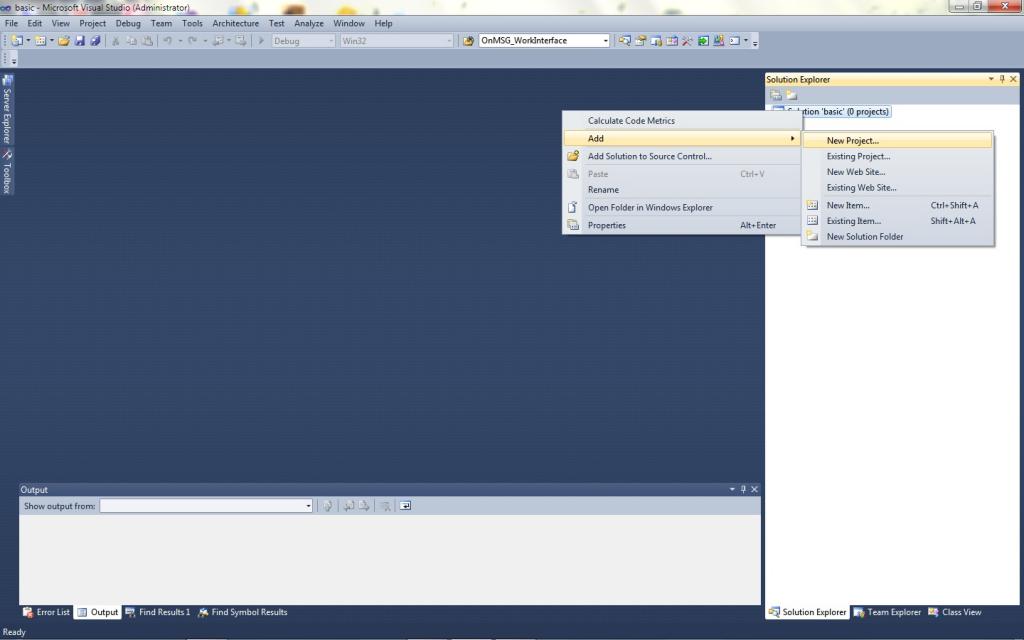
在New Project對話方塊中,選則Visual C++,在右側選中Empty Project,在下方輸入專案名稱。
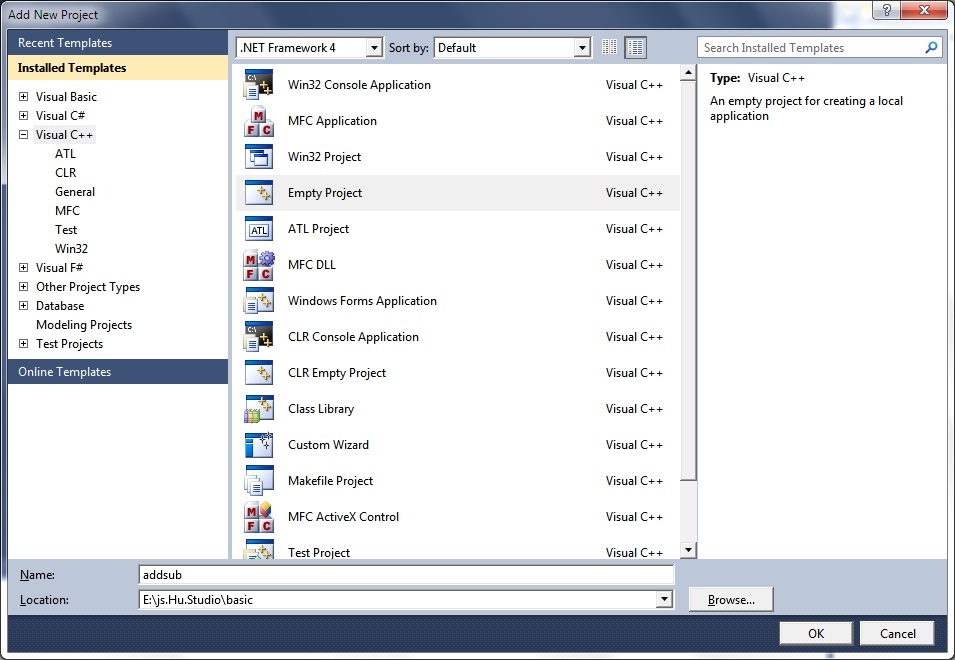
3. 定製Visual C++工程的構建規則
這一步非常重要,必須在新增原始檔之前設定,否則在後續的專案屬性設定對話方塊中將看不到MASM的設定選項。
在Solution Explorer視窗中右鍵單擊Visual C++專案,選擇Build Customizations…項,彈出Visual C++ Build Customization FIles對話方塊,勾選masm項,點選OK。
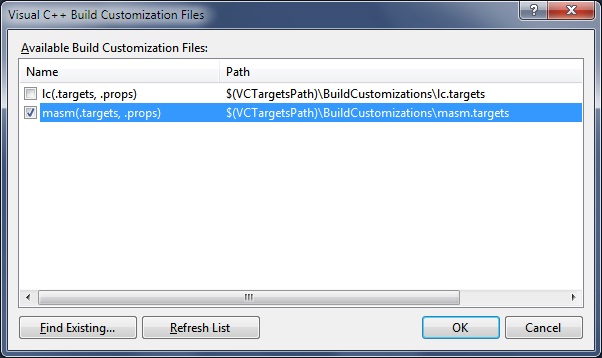
4. 新增原始檔
在Solution Explorer視窗中右鍵單擊Source Files,選擇Add->New
Item項,開啟Add New Item對話方塊。
在Add New Item對話方塊中,選中C++ Files(.cpp),在下方輸入原始檔名稱,使用.asm字尾。如addsub.asm。
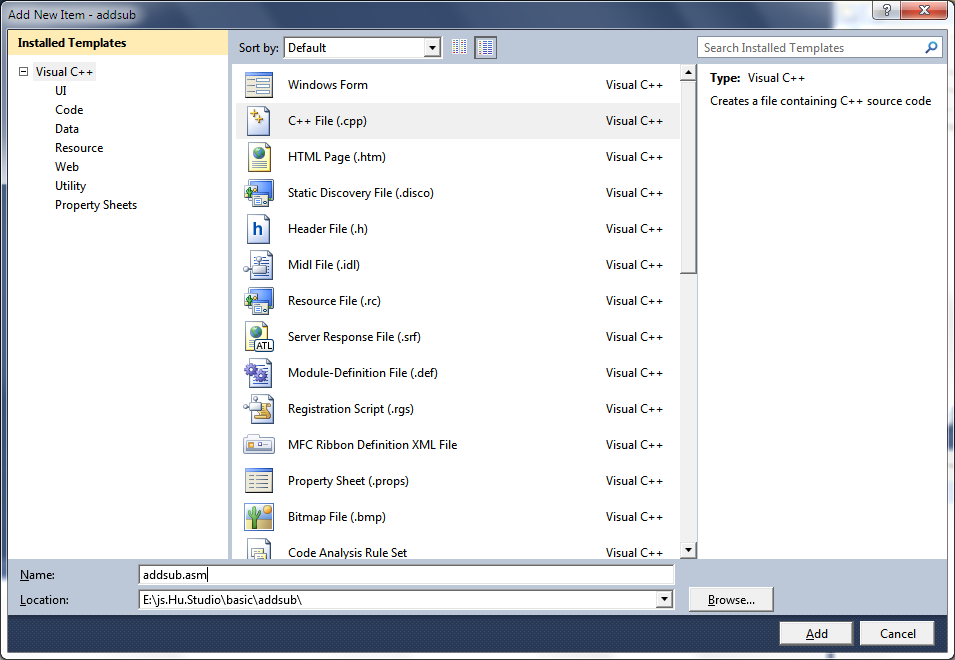
5. 設定Visual C++工程的專案屬性
在選單Project中選擇addsub Properties…,彈出addsub Property Pages對話方塊。
(1)設定庫路徑
選擇Configuration Property->Linker->General,在右側Additonal Library Directories欄中輸入庫路徑。如果正在學習《Inetl組合語言程式設計》中的示例,則輸入示例的安裝路徑,如d:/Irvine。
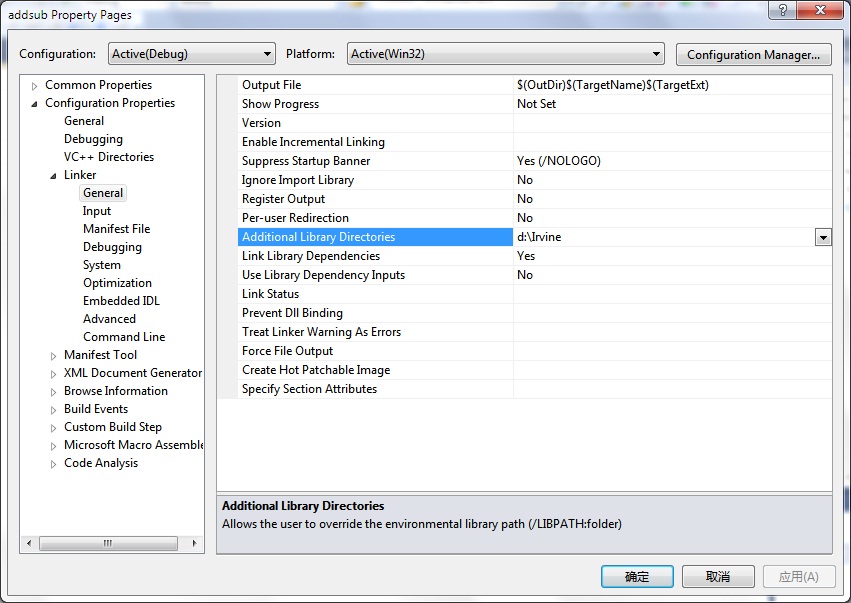
(2)設定包含路徑
選擇Configuration Property->Microsoft Macro Assembler->General,在右側Include Paths欄中輸入包含路徑。如果正在學習《Inetl組合語言程式設計》中的示例,則輸入示例的安裝路徑,如d:/Irvine。

(3)設定依賴庫檔案
選擇Configuration Property->Linker->Input,在右側Additonal Dependencies欄中,在%(AdditionalDependencies)之前插入irvine32.lib。注意,用分號分隔各項。
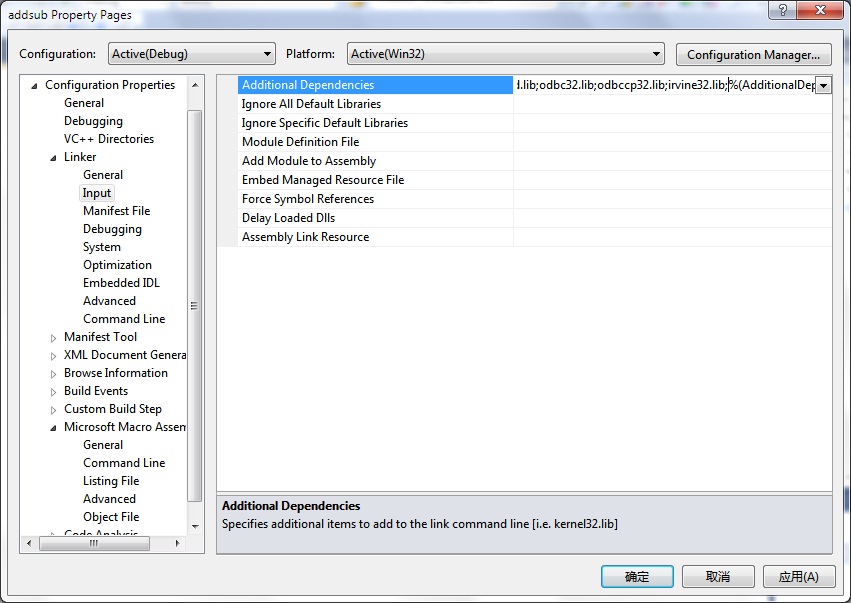
(4)設定專案輸出
選擇Configuration Property->Linker->System,在右側SubSystem欄中選擇Console (/SUBSYSTEM:CONSOLE),是專案輸出到命令列視窗。

(5)設定生成彙編程式碼列表
選擇Configuration Property->Microsoft Macro Assembler->Listing File,在右側Assembled Code Listing File欄中輸入$(ProjectName).lst,使專案在生成過程中產生彙編程式碼列表。
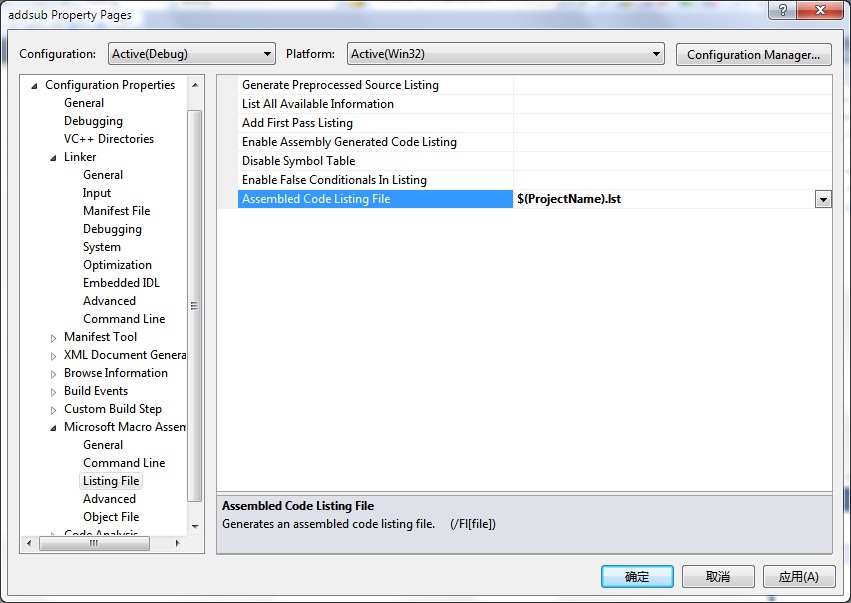
6.新增其它工程
重複步驟2,可以在解決方案中新增多個Visual C++工程。
7.設定啟動專案
在Solution Explorer視窗中右鍵單擊工程名稱,選擇Set as StartUp Project項,使該專案成為解決方案中的當前專案,即啟動專案。
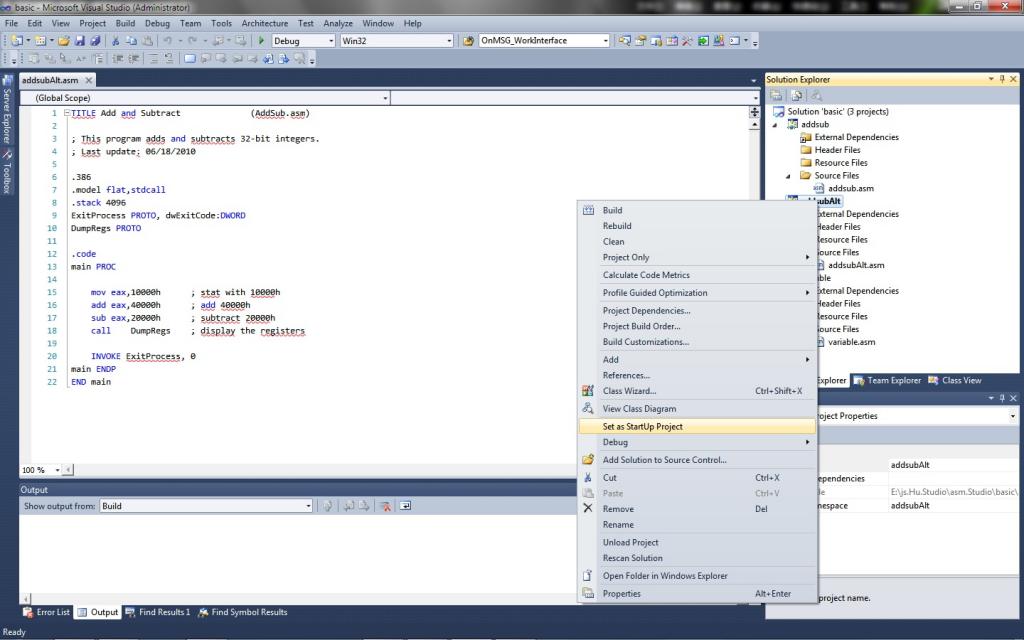
相關文章
- 用 Docker 構建 MySQL 主從環境DockerMySql
- 用 Docker 構建 PHP 開發環境DockerPHP開發環境
- 打造一個好用的 Windows 程式設計環境 2.程式設計環境Windows程式設計
- 6款實用的Python程式設計環境!Python程式設計
- java程式設計環境Java程式設計
- 用Vagrant構建統一的golang開發環境Golang開發環境
- dockerfile構建flask環境DockerFlask
- docker構建php環境DockerPHP
- 如何利用 Docker 環境加速 Android 應用的構建DockerAndroid
- Docker 構建PHP 映象環境DockerPHP
- 構建ORACLE高可用環境Oracle
- Python黑帽程式設計1.2 基於VS Code構建Python開發環境Python程式設計開發環境
- docker 靈活的構建 PHP 環境DockerPHP
- 構建利器Lisp的創作環境Lisp
- java編譯環境的構建(轉)Java編譯
- 程式設計師理想中的工作環境程式設計師
- zt .NET環境下的SNMP程式設計程式設計
- 程式設計師的工作環境與效率程式設計師
- Linux環境下的Socket程式設計Linux程式設計
- 構建Java Web開發環境JavaWeb開發環境
- Docker構建redis叢集環境DockerRedis
- Android-構建不同環境的ApkAndroidAPK
- Windows核心程式設計(一)-環境搭建Windows程式設計
- linux環境下的c++程式設計LinuxC++程式設計
- gEdit: 打造簡潔,小巧的程式設計環境程式設計
- Linux環境下的網路程式設計Linux程式設計
- unix環境高階程式設計(中)-程式篇程式設計
- 如何構建基於 docker 的開發環境Docker開發環境
- Docker 構建統一的前端開發環境Docker前端開發環境
- 如何構建基於docker的開發環境Docker開發環境
- Jenkins +nginx 搭建前端構建環境JenkinsNginx前端
- vue 構建環境切換指令碼Vue指令碼
- Grunt自動化構建環境搭建
- XamarinForms教程構建XamarinForms開發環境ORM開發環境
- .NET環境構建CAS客戶端客戶端
- 構建Hadoop偽分散式環境Hadoop分散式
- 程式設計師如何走出自己的安逸環境程式設計師
- UEFI原理與程式設計(一):環境搭建程式設計